YouTube 동영상 클립에 대한 완벽한 지식
YouTube 채널에 편집한 영화나 동영상을 업로드하고 싶지만, 저작권 문제로 인해 YouTube나 공식 영화에서 제재를 받을까 걱정하는 분들이 많습니다.
이런 경우에는 YouTube 콘텐츠 사용 규칙을 이해하고, 영화 클립 영상을 YouTube에서 사용하는 방법과 다운로드하는 방법을 아는 것이 중요합니다. 그럼 이제 YouTube에서 저작권이 없는 동영상 클립을 사용하는 방법을 살펴보겠습니다.
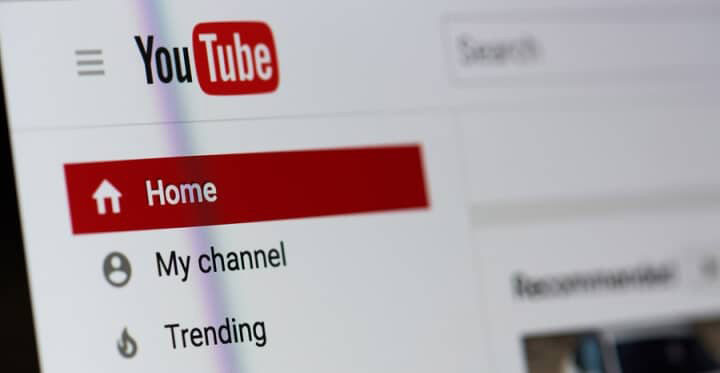
파트 1. YouTube 동영상 클립 저작권 - YouTube에서 동영상 클립을 사용할 수 있나요?
예, 가능합니다. YouTube의 규칙을 준수하기만 하면 됩니다. YouTube 동영상 클립을 합법적으로 사용하려면 몇 가지 조건이 있습니다. 이제 이러한 요소를 살펴보겠습니다.
1. 교육용 콘텐츠
교육용 콘텐츠 YouTube 동영상에 HD 핫클립을 추가할 수 있지만, 콘텐츠가 유익하고 저작권을 위반하지 않아야 합니다. "공정 사용"은 일반적으로 교육적이거나 최소한 해설이 포함된 동영상으로 정의되며, 이는 원본 저작물의 의미나 메시지를 어떤 식으로든 변형하는 것을 의미합니다.
단순히 장면만 담은 동영상은 아무런 설명이 없으면 변형 효과가 없을 가능성이 높습니다. 하지만 동영상 시퀀스에 내레이션이나 해설을 추가하면 공정 사용의 자격을 얻을 수 있습니다.
2. 부정적인 내용을 다룬 동영상
부정적인 내용을 다룬 동영상일 경우, 이는 YouTube 동영상에 동영상 클립을 추가할 수 있는지 여부에 영향을 미칠 수 있습니다. 부정적인 응답이 나올 경우, 해당 영화 제작사가 저작권 침해에 대한 법적 조치를 취할 가능성이 높습니다.
예를 들어, 영화의 장점을 비롯해 단점을 다루는 동영상을 제작하는 경우, 특정 장면이 끔찍한 이유나 배우의 연기가 부족한 이유 등을 설명하는 방식으로도 사용할 수 있습니다.
3. 동영상 클립의 사용 기간
동영상의 특정 장면이 짧은 시간 동안 표시될 경우, 공정 사용으로 간주될 가능성이 높습니다. 일반적으로 10% 내외로 유지하는 것이 바람직합니다. 많은 사람들이 인터넷에서 10%라는 수치를 언급하지만, 콘텐츠를 얼마나 오래 사용할 수 있는지에 대한 명확한 규정은 없습니다.
영화 전체를 다룰 경우, 각 세그먼트에서 너무 오랜 시간을 사용하지 않도록 주의해야 합니다. 저작권 침해가 될 수 있으므로 전체 영화에서 긴 클립을 사용하는 것은 피하는 것이 좋습니다.
파트 2. 저작권 없이 YouTube에서 동영상 클립을 사용하는 방법
YouTube 콘텐츠 제공자는 저작권이 없는 동영상 클립을 사용하여 동영상을 게시할 때 자주 저작권 문제에 직면합니다. 이로 인해 금전적 손해를 입거나 저작권 분쟁이 발생하여 채널이 폐쇄되는 경우도 있습니다. 하지만 꼭 그런 상황이 발생할 필요는 없습니다. 저작권법 위반에 대한 걱정 없이 동영상 클립을 사용할 수 있는 방법이 있습니다.
YouTube에서 저작권 없이 동영상 클립을 사용하는 방법은 다음과 같습니다:
- 크레디트 제공
- 단일 클립을 최대 5초까지 표시하기
- 해설 추가
- 단일 클립의 오디오를 최대 5초까지 재생하기
- 영상 자르기
파트 3. YouTube에서 동영상 클립을 다운로드하는 방법
공식 영화사로부터 라이선스를 받은 무비클립을 포함하여, YouTube에는 고화질의 우수한 동영상 클립이 많습니다. 이러한 클립은 컴퓨터에 다운로드하여 시청할 수 있습니다. 또한 콘텐츠를 다운로드한 후 편집하고, 앞서 언급한 규칙에 따라 해당 댓글을 추가하면 YouTube에 업로드할 수 있는 콘텐츠로 활용할 수 있습니다. 그럼 YouTube에서 동영상 클립을 다운로드하는 방법을 살펴보겠습니다.
HitPaw Univd (HitPaw Video Converter)를 사용하면 Mac과 Windows 모두에서 비디오 파일을 다양하게 다룰 수 있습니다. 정기적으로 동영상을 변환해야 하지만 고급 장비를 사용할 수 없는 경우, 이 옵션을 고려해 보세요.
HitPaw Univd의 놀라운 기능
- YouTube, 빌리빌리, 틱톡, 페이스북 등에서 동영상 및 영화 클립을 다운로드하세요.
- YouTube 동영상을 8K/4K 해상도의 MP4로 다운로드하세요.
- YouTube 뮤직, 스포티파이, 디저, 타이달, 아마존 뮤직에서 MP3, M4A, WAV 또는 FLAC 형식으로 음악을 다운로드하세요.
- 초고속으로 동영상을 일괄 다운로드할 수 있습니다.
- 다운로드한 동영상을 다른 포맷으로 변환하여 TV, 모바일, Xbox, PS 등에서 재생하세요.
- 다운로드 후 자르기, 트리밍, 효과 추가, 워터마크 삽입 등을 통해 동영상을 편집하세요.
YouTube 동영상에서 클립을 가져오는 방법
영화 클립 다운로더인 HitPaw Univd는 깔끔한 인터페이스를 제공합니다. YouTube에서 동영상을 다운로드하려면 아래 단계를 따르세요.
-
1. HitPaw Univd를 다운로드하고 실행합니다. 시스템 브라우저를 사용하여 다운로드할 웹사이트(YouTube)를 엽니다. 다운로드하려는 동영상 또는 재생 목록을 열고 브라우저 주소 표시줄에서 링크를 복사합니다.

-
2.HitPaw Univd를 열고 다운로드 메뉴로 이동합니다. 'URL 붙여 넣기'를 클릭하여 복사한 링크를 추가하고 동영상 정보 분석을 시작합니다.

-
3.분석 후 원본 비디오에서 제공하는 시각 및 오디오 데이터가 소프트웨어에 표시됩니다. HitPaw Univd를 사용하면 최대 8K 해상도로 YouTube 클립을 다운로드할 수 있습니다. 또한, 썸네일을 다운로드할 수도 있습니다.

-
4.다운로드 버튼을 클릭하여 빠른 속도로 YouTube 영화 클립 다운로드를 시작하세요.

-
5.완성된 동영상은 '다운로드됨' 섹션에서 찾을 수 있습니다. 다운로드한 동영상을 편집하려면 프로그램 내에서 편집 아이콘을 클릭하면 됩니다.

관련 주제:
파트 4. YouTube 동영상 클립 관련 자주 묻는 질문
1. YouTube에서 동영상 클립을 어떻게 찾나요?
믿기 어렵겠지만, 실제로 원하는 단어가 포함된 동영상 클립을 찾을 수 있는 사이트가 있습니다. 그중 하나가 QuoDB입니다. 또 다른 옵션으로는 YouTube의 동영상 클립 전용 채널이 있습니다.
또한 IMDB에서 직접 영화의 인용구를 검색할 수도 있습니다. 이 웹사이트에 접속하면 찾고자 하는 영화의 인용구나 문구를 입력할 수 있는 검색창이 나타납니다.
2. 무비클립스 YouTube 채널이란 무엇인가요?
무비클립스는 할리우드 영화 스튜디오의 영화 클립과 예고편을 스트리밍 하는 YouTube 채널입니다. 이 채널은 판당고라는 이름으로도 알려져 있습니다.
3. 영화 장면은 저작권 보호를 받나요?
음악 클립과 마찬가지로 영화 및 TV 클립에도 저작권이 존재합니다. 음악 클립을 사용하는 것은 상대적으로 간단하지만, 영화 클립을 허가 없이 사용하는 것은 더 복잡합니다.
대부분의 경우 영화 클립을 사용하기 위해서는 클립에 등장하는 배우와 내레이터의 동의가 필요합니다. 또한, 영화나 TV 프로그램의 소유자로부터 허락을 받아야 하고, 감독 길드 및 작가 길드에 수수료를 지불해야 하며, 영화 클립에 음악이 포함된 경우 작곡가, 작사가, 음반사로부터도 허가를 받아야 합니다.
4. YouTube에 동영상 클립을 업로드할 수 있나요?
예, 가능합니다. 업로드하기 전에 적절한 권한이 있는지 확인한 후, 저작권 없이 YouTube에 동영상 클립을 업로드할 수도 있습니다.
파트 5. 마무리
영화감상이 취미이신 영화 팬이시라면 YouTube에 업로드하는 영상에 일부 영화 장면을 포함하거나 영화 전용 YouTube 채널을 만들고 싶으실 것입니다. 그리고 YouTube에서 영화 클립을 사용할 때 어떤 제한 사항이 적용되는지 궁금할 것입니다. 이번 가이드에서는 YouTube 동영상의 공정 사용 정책을 설명해 드렸습니다.
또한 HitPaw Univd를 사용하여 YouTube 동영상을 다운로드하고 편집하여 저작권 문제없이 채널에 업로드하는 방법도 설명해 드렸으니 도움이 되었기를 바랍니다.
이제 HitPaw Univd를 사용하여 영상을 간편하게 업로드해보세요.











 HitPaw VikPea
HitPaw VikPea HitPaw FotorPea
HitPaw FotorPea HitPaw VoicePea
HitPaw VoicePea 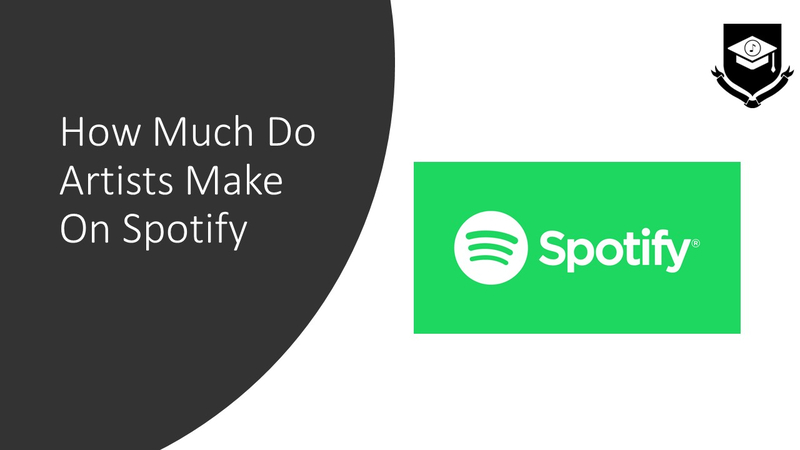



이 문서 공유하기:
제품 등급을 선택하세요:
김희준
편집장
프리랜서로 5년 이상 일해왔습니다. 새로운 것들과 최신 지식을 발견할 때마다 항상 감탄합니다. 인생은 무한하다고 생각하지만, 제 자신은 한계를 모릅니다.
모든 기사 보기댓글 남기기
HitPaw 기사에 대한 리뷰 작성하기